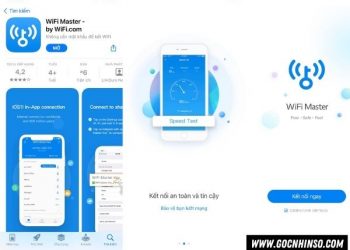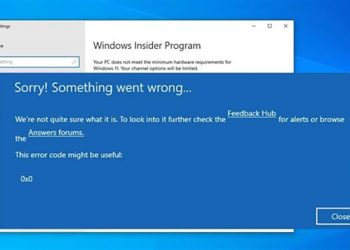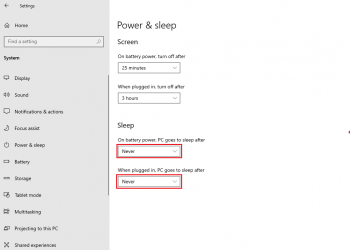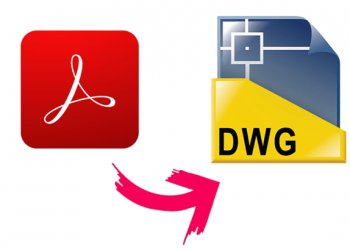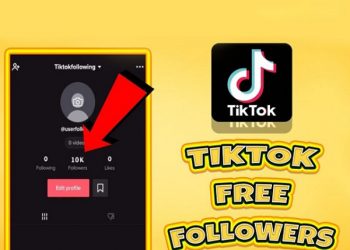Bạn muốn đổi tên Zalo của bạn sang một tên khác mà bạn yêu thích thì bài viết này Gocnhinso.com sẽ hướng dẫn bạn ách đổi tên Zalo trên điện thoại và máy tính một cách đơn giản chỉ cần 10 giây.

Tại sao bạn phải đổi tên Zalo của mình?
- Vì bạn yêu thích cái tên nào đó có ý nghĩa.
- Phù hợp với công việc của bạn
- Đổi tên hay hơn với nhiều ký tự đặc biệt
- Mọi người sẽ dễ tìm kiếm bạn hơn.
- Bảo vệ tài khoản Zalo của bạn với tên thật khi bạn đổi.
Làm cách nào để thay đổi tên tài khoản Zalo?
Mời bạn thực hiện theo 2 cách đổi tên zalo của bạn trên điện thoại và máy tính một cách nhanh nhất.
Cách đổi tên Zalo bằng điện thoại
Hướng dẫn này được thực hiện trên điện thoại Android mời các bạn thực hiện theo hướng dẫn
Bước 1: Mở ứng dụng Zalo trên điện thoại của bạn.
Bước 2: Bấm vào TAB “Cá nhân” -> Chọn vào biểu tượng xem trang cá nhân
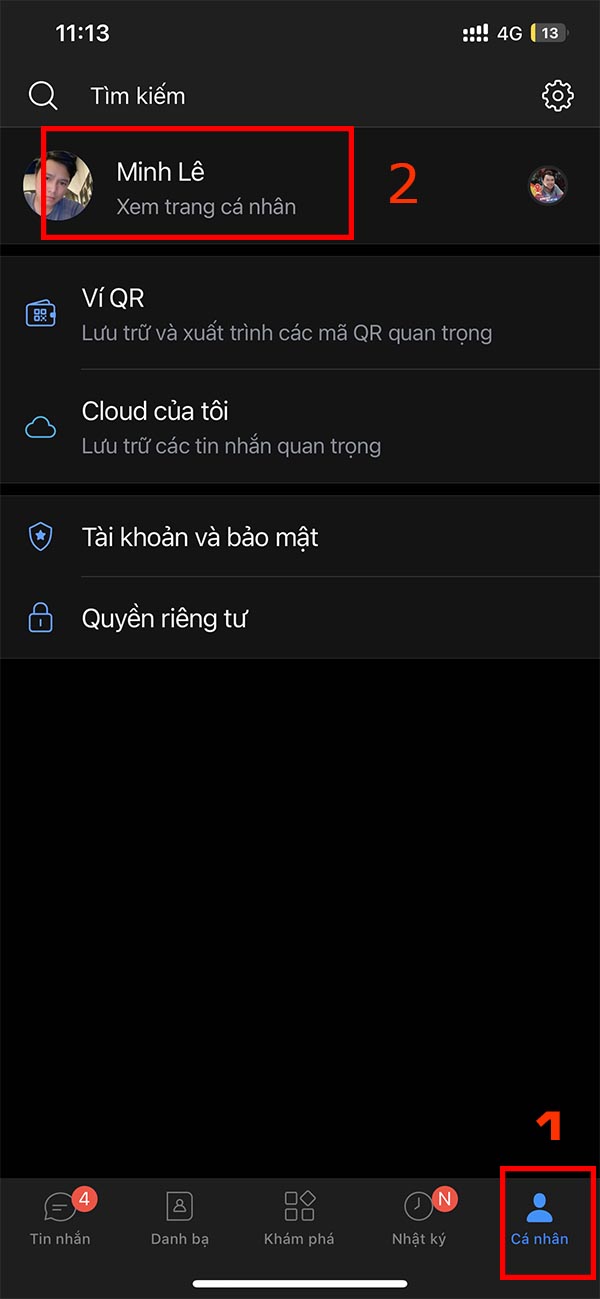
Bước 3: Bạn chọn vào biểu tượng “3 chấm” góc trên bên phải -> Bấm vào mục Thông tin như hình
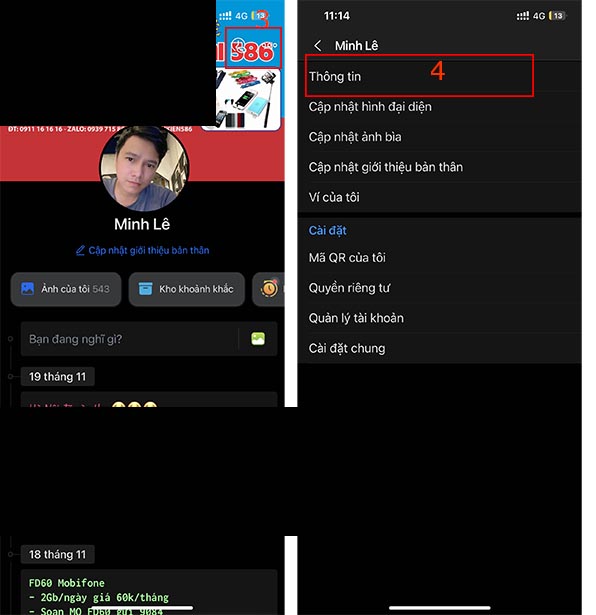
Bước 4: Bạn bấm vào mục “Chỉnh sửa” để chỉnh sửa thông tin họ tên của mình, ngày sinh
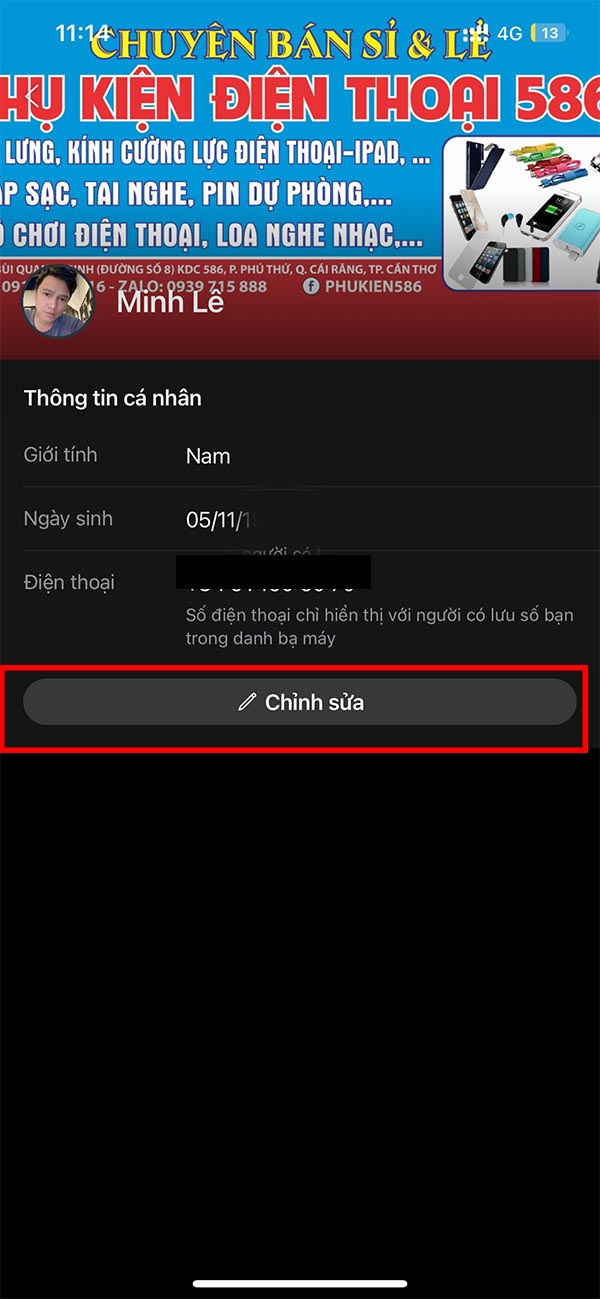
Bước 5: Bạn tiến hành đổi tên Zalo theo ý thích của bạn và bấm Lưu là xong.
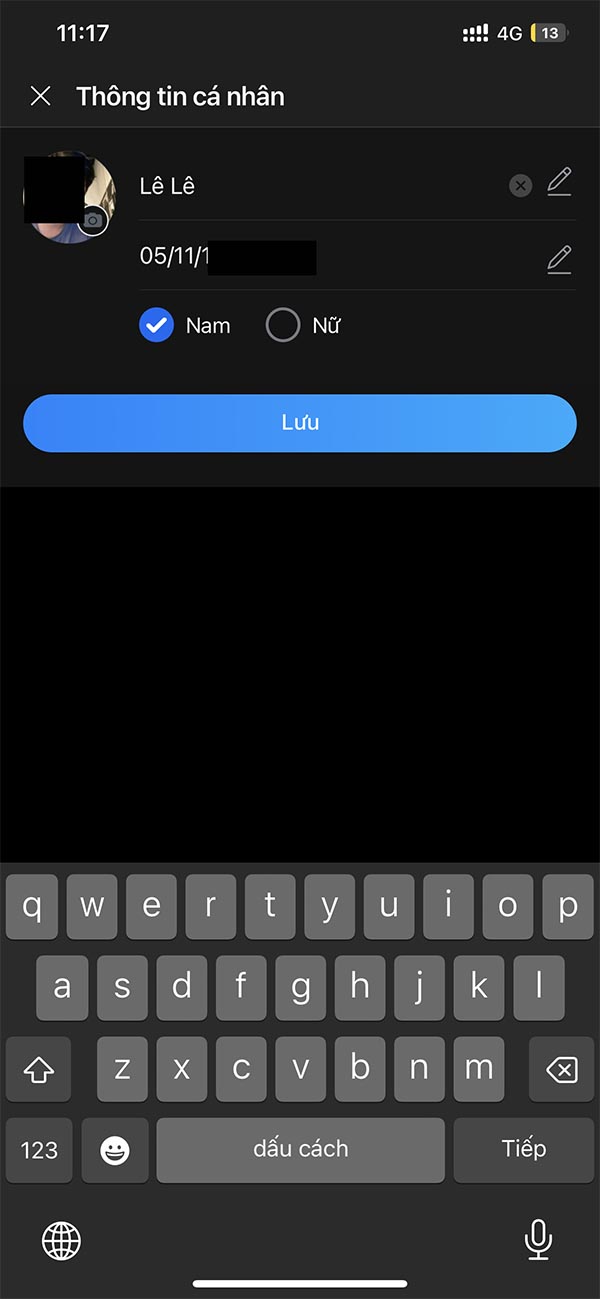
Thực hiện rất nhanh để đổi tên zalo của bạn đúng không nào, tiếp theo mời bạn xem cách đổi tên Zalo trên máy tính thực hiện như thế nào nhé?
Cách đổi tên Zalo trên máy tính, laptop Windows, MACOS
Đầu tiên bạn cài Zalo cho máy tính của bạn rồi tiếp theo bạn hãy mở zalo trên máy tính lên và thực hiện theo các bước sau nhé:
Mời bạn xem: Cách tải Zalo về máy tínhBước 1: Bạn bấm vào Avatar của mình (Click trái)
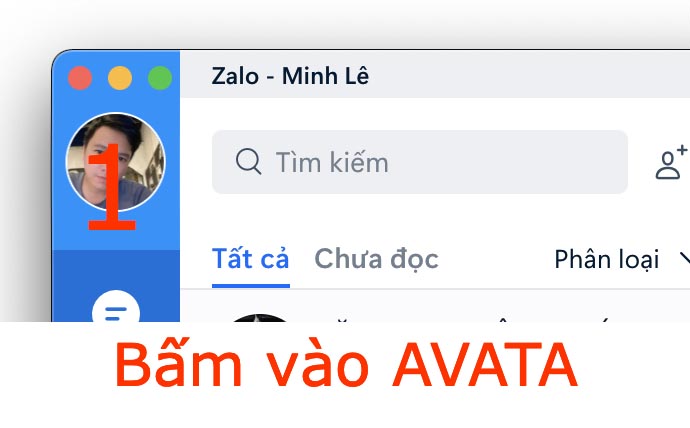
Bước 2: Bạn chọn mục “Hồ sơ của bạn”
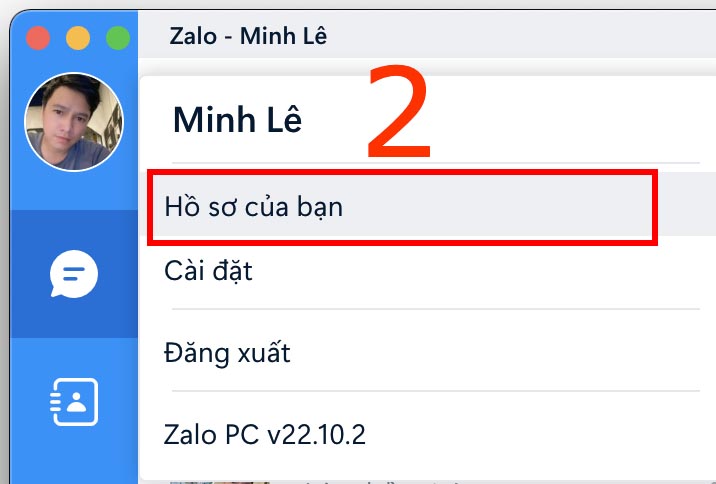
Bước 3: Bạn bấm vào “Cập nhật thông tin” và tiến hành đổi tên Zalo theo ý bạn cuối cùng bấm vào nút “Cập nhật” để hoàn tất
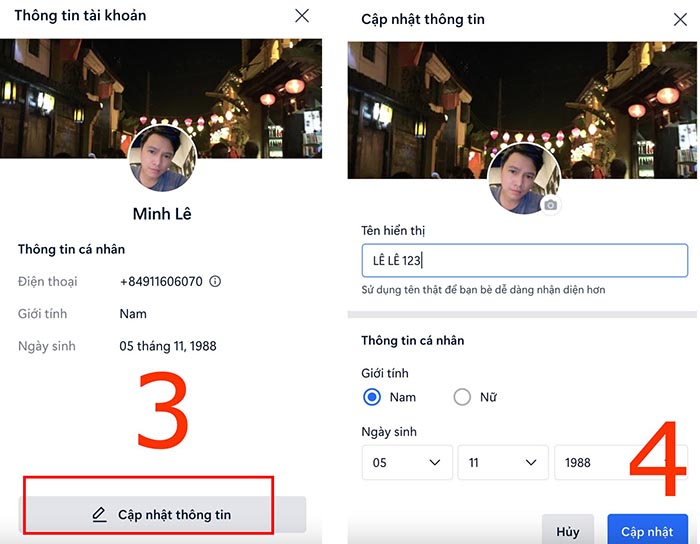
Như vậy với 2 cách đổi tên Zalo cực nhanh bạn thao tác chỉ trong 10 giây là có thể thực hiện việc đổi tên cho Zalo của mình một cách nhanh nhất rồi. Hy vọng bạn sẽ thực hiện thành công.
- Xem thêm: Cách xoá chữ trên ảnh nhanh hiệu quả